DNS_PROBE_FINISHED_NXDOMAIN错误是很多用户们在使用谷歌浏览器都会遇到的一个问题,出现这个问题一半是由于网络设置的问题或者DNS服务器的问题,用户们可以右击插件下的选项来进行设置就可以了。下面就让本站来为用户们来仔细的介绍一下怎么修复谷歌浏览器DNS_PROBE_FINISHED_NXDOMAIN错误吧。
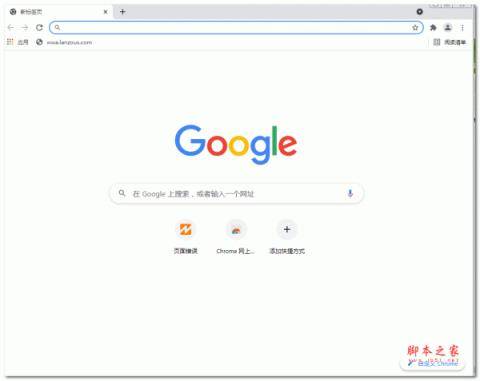
方法二、
右击“插件”--“选项”,子选项中我们可以建立自己的规则,选择那个网站不用过滤,过滤什么样的元素等等。
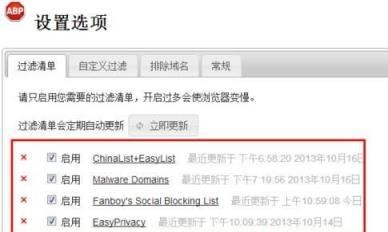
方法三、
刷新几次看看,有时候多刷新几次就可以解析出来正确的ip
特别提醒:如果你的提示是下图这样“无法访问此网站 连接已重置。 ”
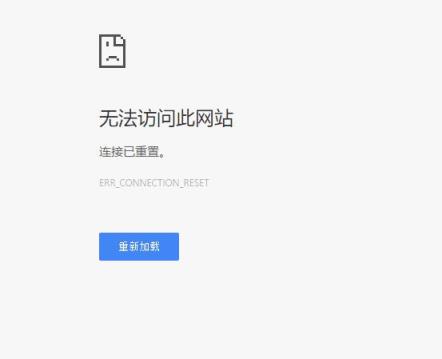
方法四、刷新您的DNS缓存
为了快速解析域名,您的计算机查看存储的DNS缓存。如果此高速缓存存在问题(通常是这种情况),则清除此高速缓存很可能可以解决您在浏览器中遇到的问题。
单击Dock中的Launchpad,搜索Terminal,然后将其打开。
现在,输入以下命令,每个命令后按Enter:dscacheutil -flushcache sudo killall -HUP mDNSResponder
方法四、更新您的IP地址
错误“无法访问此站点”可能是由错误指定的IP地址引起的。您可以尝试更新IP地址,看看是否有助于解决问题。
点击菜单栏中的Wi-Fi图标,然后选择打开网络偏好设置。
在左侧选择您的Wi-Fi网络,然后在右侧单击高级。
转到“ TCP / IP”选项卡。
单击续订DHCP租约按钮。
方法五、更改您的DNS服务器
您在计算机上配置的DNS服务器可能无法正常工作。发生这种情况时,您的站点将无法解析域名,因此,您将收到“ DNS探针已完成NXDOMAIN”错误。
在这种情况下,您可以尝试更改DNS服务器,看看是否能为您解决问题。在这里,我们展示了如何将您的DNS更改为Google的公共DNS服务器。
点击菜单栏中的Wi-Fi图标,然后选择打开网络偏好设置。
从左侧边栏中选择您的网络,然后在右侧窗格中单击“高级”。
转到“ DNS”选项卡。
选择现有的DNS服务器,然后单击底部的-(减号)按钮。这将删除您的所有服务器。
单击+(加号)并添加8.8.8.8。
再次 单击+(加号),然后输入8.8.4.4。
最后,单击底部的“确定”以保存更改。
方法六、将浏览器重置为默认设置
如果您对浏览器设置进行了太多更改,则可能会影响网站在浏览器中的加载方式。您可以尝试将浏览器重置为其默认设置,这可能会为您解决问题。
如何重置Chrome:
如果您使用的是Chrome,则无需直接重置浏览器。相反,您可以重置标志,这是某些用户修改他们的浏览器的方式,并查看它是否可以解决问题。
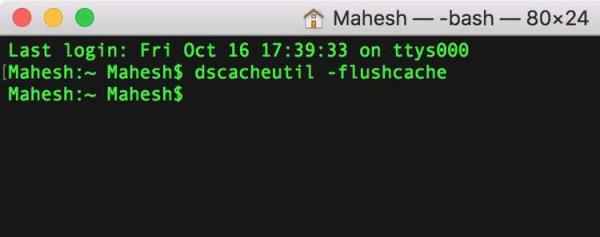
谷歌一般给的提示是:网页可能暂时无法连接,或者它已永久性地移动到了新网址。
上面这段信息是提供给用户参阅信息,提示用户所访问的网站已经更换域名或者存在死循环(无限制的重定向)。除了服务器本身的错误外,最有可能的情况是以下这几种:
域名问题:如果域名ping的通却打不开网站(排除服务器宕机),用代理可以打开一般说明域名被封了。
域名被间歇性屏蔽:如果间歇性的可以打开,打不开的时候用其他方法可以打开,说明域名被间歇性的屏蔽(当然这个情况也可能是国内DNS解析不稳定造成的)。
IP被封:如果ping不通,使用国外代理可以打开一般可以确定是ip被封。
以上就是多种修复谷歌浏览器DNS_PROBE_FINISHED_NXDOMAIN错误的方法,希望大家喜欢,请继续关注。